Etkinleştirdiyseniz, Wi-Fi'ye bağlanırken iPhone'a yeni bir iOS sürümü otomatik olarak indirilir. Otomatik Güncelleştirmeler özellik. Bazı durumlarda, iPhone depolama kapasiteniz veya başka nedenlerle en son iOS'a güncellemek istemezsiniz. Bu gönderi size gösterecek iPhone'da güncellemeler nasıl silinir detaylı adımlar ile.
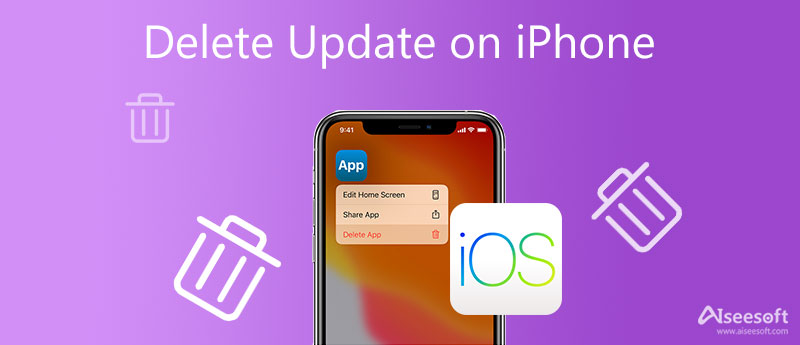
İndirilen bir yazılım güncellemesini iPhone'da silmek için, iPhone'unuz iOS 17/16/15/14/13 çalıştırıyor olsun, iOS güncelleme dosyasını kaldırmak için aşağıdaki adımları takip edebilirsiniz.
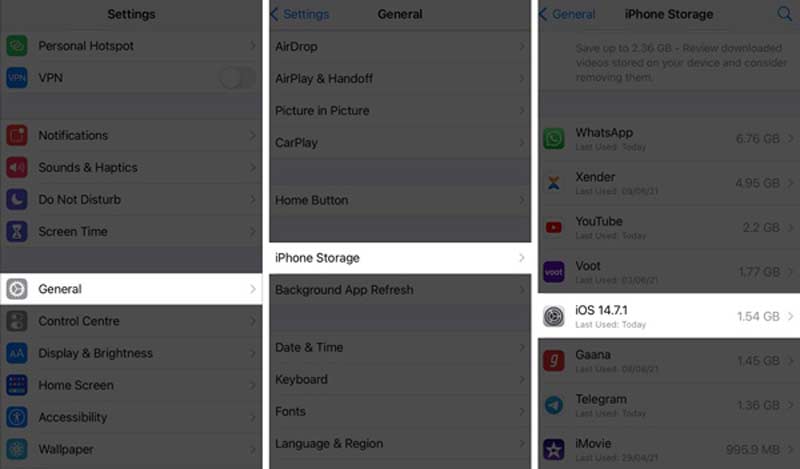
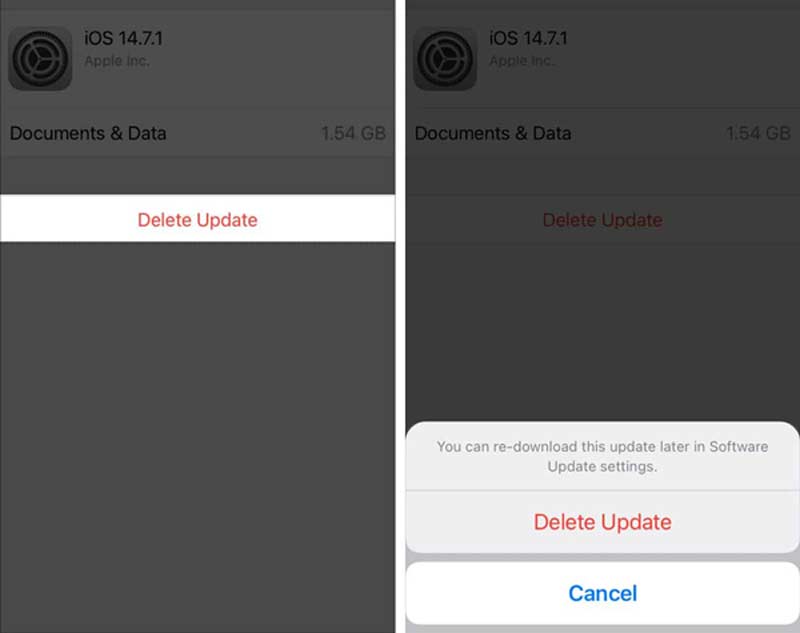
iPhone'unuz iOS 17 sürümüne güncellendiyse Güncellemeyi Sil seçeneğini görmezsiniz. Bu nedenle, şimdilik size iPhone'daki iOS 17 güncellemesini silmenin resmi bir yolu sunulmuyor. Ayrıca, şunları seçebilirsiniz düşürme iOS sorunu çözmek için.
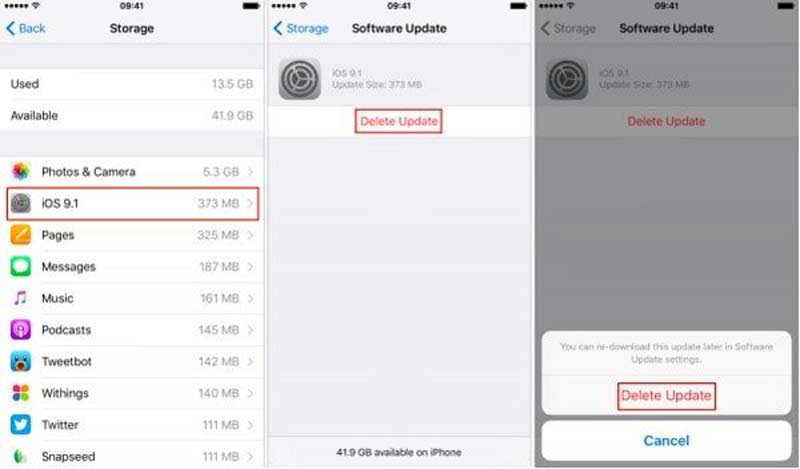
Yeni bir iPhone 17.1.1/15/14/13'deki iOS 12 veya eski bir iPhone 12.5.5'daki iOS 6 sürümü gibi iPhone'unuzu en son iOS sürümüne yükselttikten sonra, Güncellemeyi Sil seçeneği artık yok. Bu durumda profesyonel yardıma başvurabilirsiniz. iPhone Temizleyici iPhone'unuzdaki yazılım güncellemelerini silmenize yardımcı olmak için.

Dosya İndir
iPhone Cleaner – iPhone'da iOS Güncellemesini Sil
%100 Güvenli. Reklamsız.
%100 Güvenli. Reklamsız.
Başarılı bir şekilde bağlanmasına yardımcı olmak için Güven iPhone ekranında bir açılır bildirim göründüğünde.





Gördüğünüz gibi özel verileri silmenizi ve diğer işlemleri yapmanızı da sağlıyor. Ayrıca, birçok kullanışlı araç da tanıtılmıştır. Tavsiye.
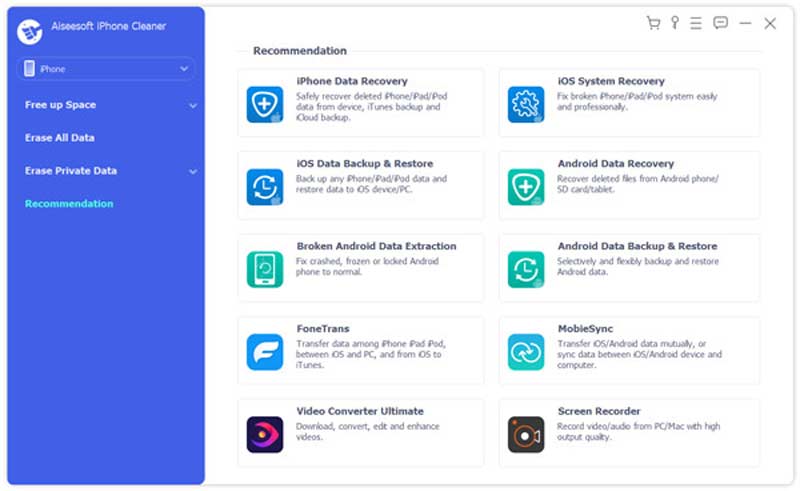
Soru 1. iPhone'daki yazılım güncellemesini kaldırmak güvenli midir?
Evet, iOS aygıtının alanı azalıyorsa, indirilen bir iOS güncelleme dosyasını kaldırabilirsiniz. iOS'u en son sürüme güncellemeyi seçerseniz yazılım güncellemesini silebilirsiniz.
Soru 2. iPhone'da iOS güncellemesi için daha fazla alan nasıl elde edilir?
iPhone alanını kolayca boşaltmak için yukarıda önerilen iPhone Temizleyici aracını kullanabilirsiniz. Ayrıca, daha fazla depolama alanı elde etmek için fotoğraflar, uygulamalar veya videolar gibi bazı büyük dosyaları manuel olarak silebilirsiniz. Ayarlar uygulamasını açabilir, Genel'e dokunabilir, iPhone Depolama'yı seçebilir ve önerilerle iPhone alanınızı yönetebilirsiniz.
Soru 3. iOS yazılım güncellemesini iTunes'dan silebilir miyim?
Evet, iTunes, iOS güncellemesini iPhone'unuzdan kaldırmanıza yardımcı olabilir. Gerek iPhone'u Kurtarma Moduna alın, iPhone'u iTunes'a bağlayın ve ardından orijinal iOS sürümüne geçmek ve yazılım güncellemesini silmek için iTunes Geri Yükleme özelliğini kullanın.
Soru 4. Bir güncellemeden sonra iPhone'daki uygulamalar nasıl silinir?
İPhone'unuzdaki uygulamaları kaldırmak için aynı yöntemi kullanabilirsiniz. Uygulamayı Kaldır seçeneğini alana kadar uygulamaya dokunmaya devam edin. Üzerine dokunun ve işleminizi onaylayın. Ayrıca Ayarlar uygulamasındaki Genel seçeneğinin altındaki iPhone Depolama alanına da gidebilirsiniz. Oraya vardığınızda, silmek istediğiniz uygulamaları bulabilir ve ardından kolaylıkla silebilirsiniz.
Sonuç
Eğer alırsan Güncellemeyi Sil seçeneği, kolayca yapabilirsiniz iPhone'da indirilen yazılım güncellemelerini kaldırın. Aksi takdirde, yeni iOS güncellemesi için iPhone depolama alanını boşaltmanız gerekir.

Blu-ray Oynatıcı, herhangi bir HD / SD video dosyası için ortak medya oynatıcı görevi gören Blu-ray disk, Blu-ray klasörü, DVD disk / klasör / ISO dosyasını çalabilen güçlü bir oynatıcıdır.
%100 Güvenli. Reklamsız.
%100 Güvenli. Reklamsız.